打印机一直显示预热怎么办 解决方法大揭秘
有时我们会遇到打印机无法正常工作的问题,尤其是显示“预热中”并一直卡在该状态的情况。那么,打印机一直显示预热怎么办呢?接下来,我们将从多个角度进行分析,帮助大家解决这一问题。
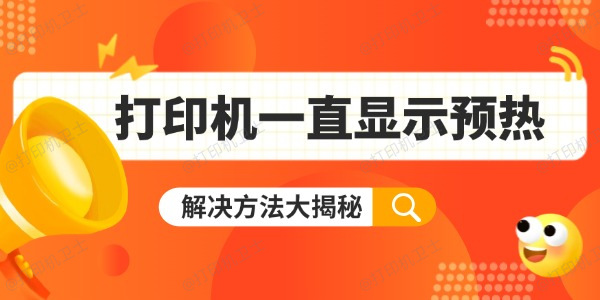
一、了解“预热”状态的含义
大多数激光打印机在开机或进行首次打印任务时,内部的定影单元需要一定的加热时间才能达到最佳工作温度。这一过程通常会被显示为“预热中”,而打印机会在此期间暂停工作。正常情况下,预热过程持续的时间不会超过几分钟。但如果打印机长时间停留在预热状态,可能就出现了问题。
二、清理打印机内部
如果打印机长时间显示预热状态,可能是由于内部的灰尘或纸屑阻碍了设备的正常工作。特别是在激光打印机中,定影单元的加热部件容易积累灰尘或废纸屑,影响加热效果,从而导致预热过程无法完成。

此时,建议断电后打开打印机盖子,检查定影单元及其他内部组件。用气吹或软布清理灰尘,确保设备的干净和通畅。如果不确定如何操作,可以参考打印机的用户手册,或寻求专业维修人员的帮助。
三、检查打印机驱动程序和设置
有时,打印机长时间停留在预热状态,也可能与驱动程序或打印机设置有关。如果打印机的驱动程序出现故障,或者设置错误,可能会导致打印机无法正常启动和工作。此时,可以打开打印机卫士,下载并安装最新的驱动程序。

 好评率97%
好评率97%
 下载次数:4775531
下载次数:4775531
1、在打印机正常连接到电脑的前提下,打开打印机卫士,点击“立即检测”。
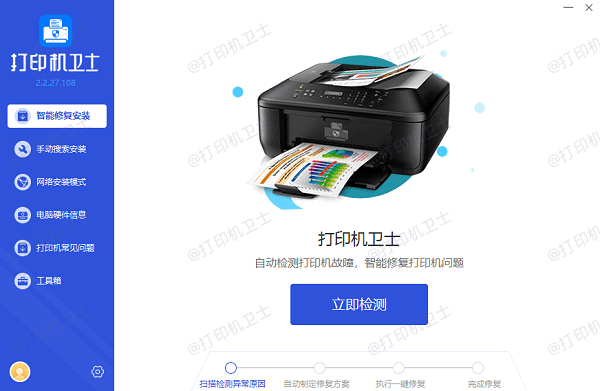
2、如果显示打印机问题需要处理,点击“一键修复”。
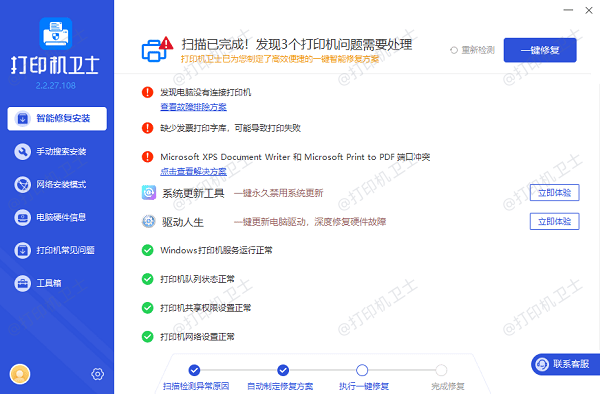
3、等待修复成功后,重启打印机,让新版驱动正常生效。
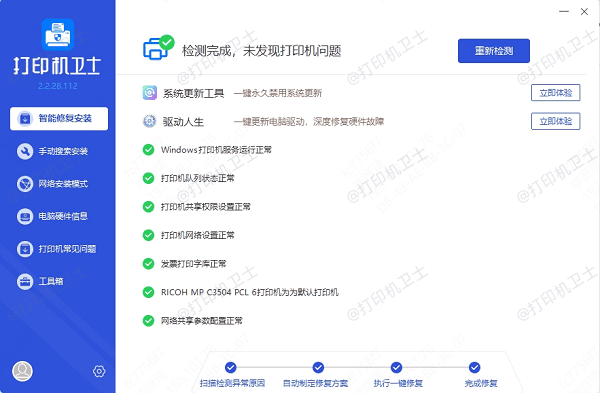
此外,有时打印机的设置可能被更改或受到不正确的配置影响,例如打印机的打印模式或网络连接设置。如果可能,恢复打印机的默认设置,并重新配置网络连接,看看是否能够解决问题。
四、检查打印机硬件故障
如果以上方法都未能解决问题,那么打印机硬件故障的可能性就需要被考虑。打印机的预热状态可能是由于内部某些硬件组件故障所致。
此时,可以参考打印机的错误代码或报警信息,寻找故障的具体原因。若无法自行解决,建议联系专业维修人员或打印机售后服务,进行进一步检测和维修。
五、进行重置或恢复出厂设置
当上述方法都无法解决问题时,尝试进行打印机的重置或恢复出厂设置也是一种常见的解决方案。不同型号的打印机重置方式可能不同,但通常可以在打印机的菜单中找到“恢复出厂设置”选项。

以上就是打印机一直显示预热的解决方法,希望对你有帮助。如果有遇到打印机连接、共享、报错等问题,可以下载“打印机卫士”进行立即检测,只需要一步便可修复问题,提高大家工作和打印机使用效率。